怎么修改jupyter默认打开目录

1、在开始菜单里找到并打开Anaconda Prompt,输入如下命令,然后执行。
jupyter notebook --generate-config
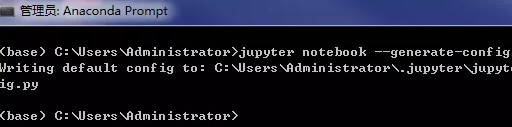
2、打开上一步生成的配置文件:
C:UsersAdministrator.jupyterjupyter_notebook_config.py
实际上,C:UsersAdministrator就是Jupyter notebook的默认路径:
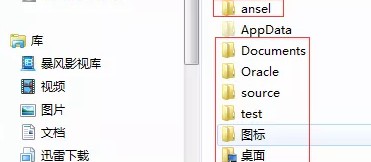
3、在jupyter_notebook_config.py中找到并修改如下配置项:
修改前: #c.NotebookApp.notebook_dir = ''
删除前面的 # 号,在后面的单引号里输入要设置的目录路径,保存关闭。
我的修改: c.NotebookApp.notebook_dir = 'G:机器学习Jupyter_PRJ'
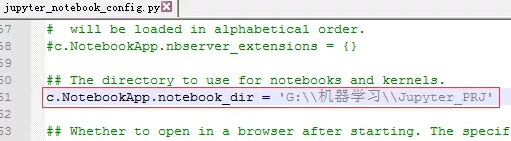
4、在win开始菜单中找到jupyter notebook快捷图标,鼠标右键>>属性>>快捷方式>>目标
删除最后的 "%USERPROFILE%/" 。
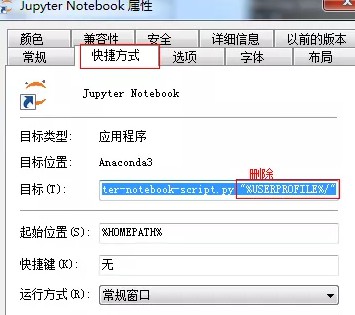
相关文章教程推荐:jupyter教程
来源:PY学习网:原文地址:https://www.py.cn/article.html

